
Joseph Goodman
0
2434
587
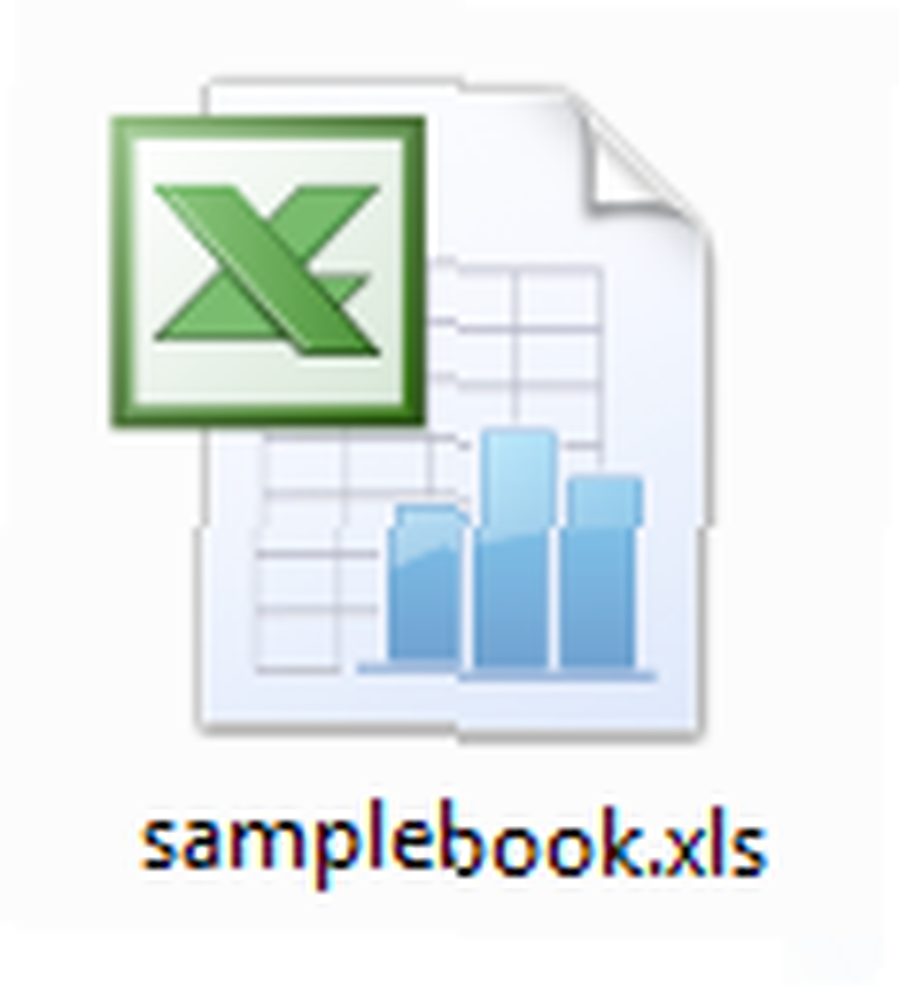 Me preguntaba cuán desorganizado estoy mirando mi carpeta de Descargas o el escritorio. Incluso en una instalación nueva, solo sería cuestión de días antes de que ambos se llenen de gente y se estropeen.
Me preguntaba cuán desorganizado estoy mirando mi carpeta de Descargas o el escritorio. Incluso en una instalación nueva, solo sería cuestión de días antes de que ambos se llenen de gente y se estropeen.
Mantener una computadora organizada requiere un poco de disciplina. Dicho esto, puede usar algunos de los siguientes consejos para hacer la tarea un poco más fácil. Esto, junto con el deseo de mantener las cosas organizadas, puede ayudarlo mucho a organizar los archivos y las carpetas..
Contenido de grupo en una carpeta desorganizada
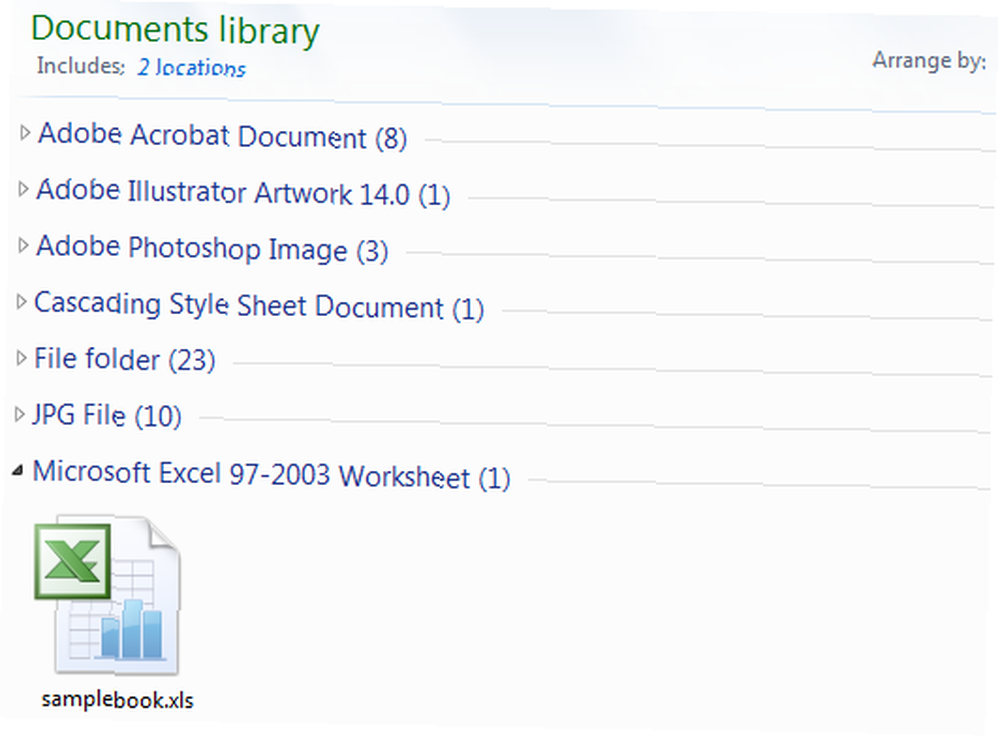
Como una de las primeras medidas, realmente no se necesita más que un clic derecho y puede configurar los elementos para que se muestren en grupos. La agrupación presta a la carpeta alguna organización. Puede elegir agrupar por nombre, tamaño, tipo, etc..
Por lo general, prefiero agruparlos por tipo por la sencilla razón de que de alguna manera el tipo de archivo se queda conmigo más tiempo que su nombre. No es raro cuando descargas un archivo de video para verlo más tarde, luego te olvidas de él, luego te viene a la mente pero ahora no recuerdas su nombre. Sin embargo, todavía sabe que es un archivo de video, por lo que puede buscar uno si ha agrupado elementos en una carpeta por tipo.
Usar bibliotecas
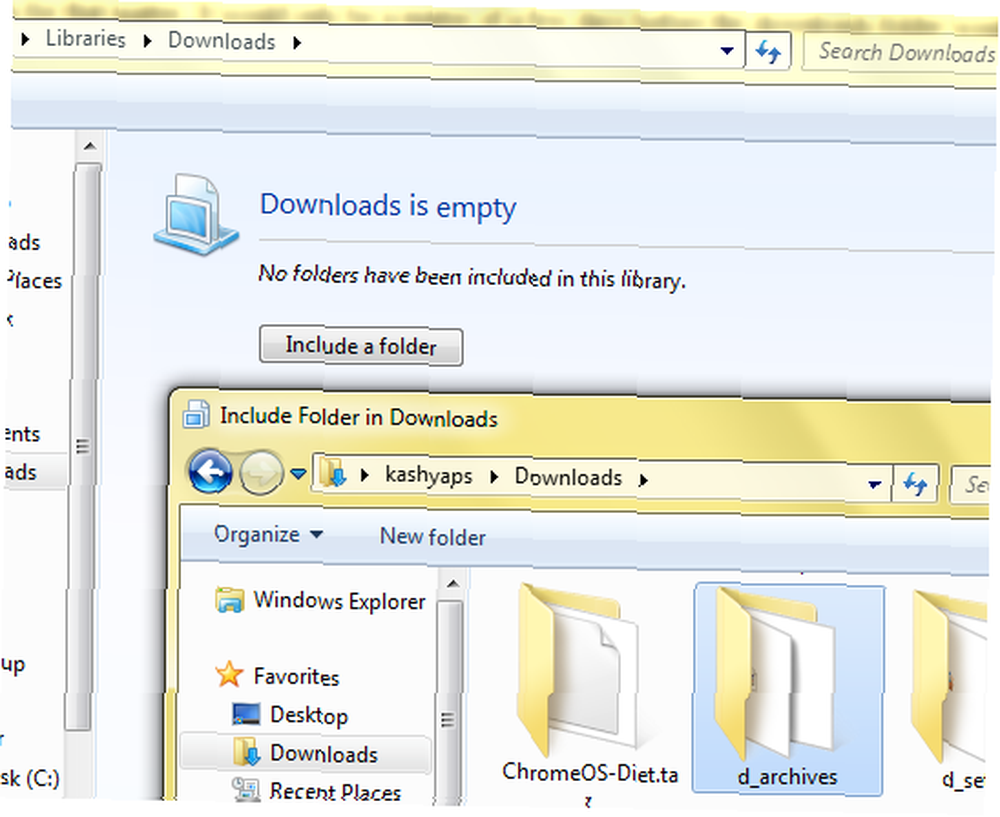
Es una de las mejores adiciones a Windows 7. Algo que quizás no podría haber escrito en su lista de deseos, pero verlo en acción hace que se pregunte cómo se las arregló sin él durante tanto tiempo..
Las bibliotecas le permiten ver contenido de múltiples carpetas consolidadas en una sola vista que se llama, bueno, una biblioteca. Para que pueda organizar las cosas en diferentes carpetas, todas ordenadas y ordenadas, si desea verlas como si estuvieran en una carpeta, cree una nueva biblioteca y agregue esas ubicaciones. El consejo anterior para agrupar elementos en una carpeta todavía se aplica a las bibliotecas, pero ahora tiene la ventaja adicional de que el contenido ya está organizado en diferentes carpetas y no tiene que meterse con él solo para verlas con un solo nombre.
Conserje digital o belvedere
Las bibliotecas están muy bien y elegantes si ha dicho su música en diferentes carpetas, aún puede mantener la estructura de la carpeta y ver toda la música como si estuviera en una sola carpeta. Sin embargo, ¿qué pasa con las carpetas como el “Descargas” ¿carpeta? Simplemente sigue creciendo. No importa cuánto lo intentes, llega un momento en que te supera el monstruo de la limpieza. Para rescatarlo de tales situaciones, puede usar un par de soluciones de software:
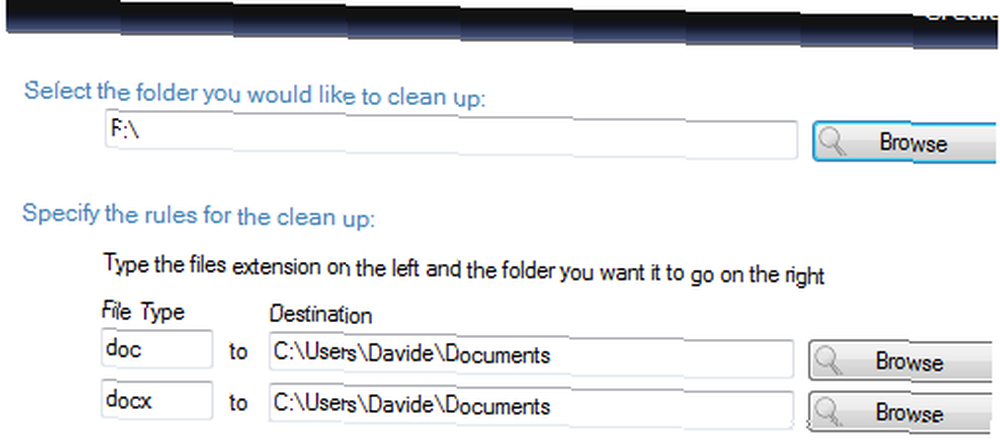
Digital Janitor puede ver una carpeta por usted y luego organizar el contenido en diferentes carpetas según la extensión del archivo. Descargue y ejecute Digital Janitor y le permite especificar las reglas que se usarían para mover y organizar los archivos. Las reglas no son más que instrucciones sobre qué tipo de archivo debe terminar en qué carpeta. Con las reglas establecidas, puede relajarse ya que cualquier archivo que aterrice en la carpeta monitoreada será enviado a su lugar correcto de acuerdo con las reglas que definió.
Creado por la gente de Lifehacker, Belvedere resuelve el mismo problema que lo hace Digital Janitor, pero le ofrece un control más preciso sobre las reglas. Entonces si lo simple “mover archivos de acuerdo a extensiones” no es suficiente para ti, prueba Belvedere.
Utilice un administrador de descargas
Pasando a organizar la carpeta de descargas, puede usar los administradores de descargas para hacer un trabajo por usted. Deje de lado toda la aceleración que prestan a sus velocidades de descarga, estoy hablando de sus beneficios de organización. La mayoría de los administradores de descargas mantienen un historial de ubicaciones donde ha estado almacenando sus archivos. Ahora en el “Demasiado desorden” En este caso, solo tendría una única ubicación en su administrador de descargas y todavía estaríamos en el primer lugar. Lo que he estado haciendo durante algún tiempo es crear una estructura de carpetas (tal vez en la carpeta de descargas) que mantendría las cosas bien organizadas.
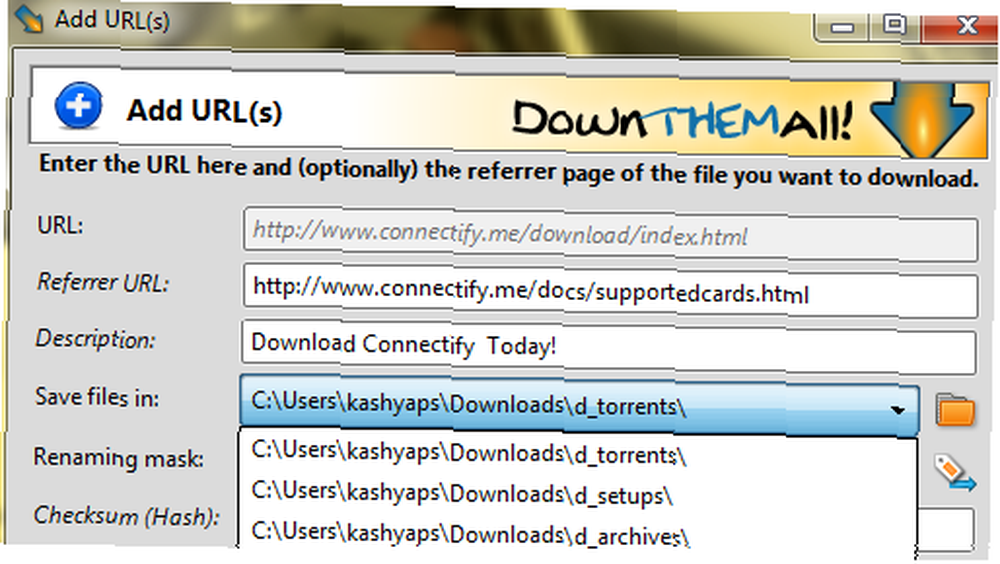
Como ejemplo, podría crear carpetas como d_setups, d_archives, d_torrents (o cualquier cosa que se adapte a sus necesidades). Ahora, la primera vez que descargue una configuración de software, archivo o un archivo torrent, tendrá que decirle a su administrador de descargas que use estas ubicaciones. Sin embargo, desde la próxima vez, todo lo que tiene que hacer es hacer clic en la lista desplegable y elegir la ubicación adecuada de acuerdo con lo que esté descargando.
Al revés: Confío más en mi juicio que en el de mi computadora.
Abajo: Requiere dos clics adicionales que pueden ser dos demasiado para algunas personas!
Gestionar archivos archivados mejor
Los archivos son la forma preferida de empaquetar archivos para transferir. Como resultado, los encontrará en todas partes: archivos adjuntos de correo electrónico, paquetes de código fuente, software incluido dentro de archivos zip o rar y demás. Un problema común que esto crea es que el archivo de almacenamiento continúa en la carpeta incluso después de extraer el contenido. Puede ser útil tener la versión archivada en ciertos casos, pero la mayoría de las veces ese no es el caso, por lo que la solución obvia sería eliminar el archivo o los contenidos extraídos. El problema es que puede ser difícil encontrar qué archivos se han extraído y cuáles no. En tales casos puedes:
- Borrar el archivo tan pronto como haya extraído el contenido.
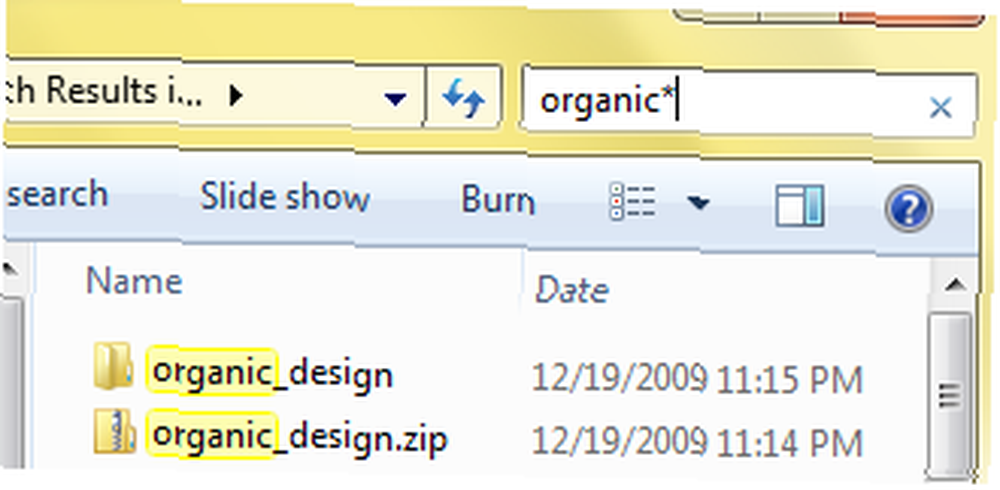
- o use comodines en la búsqueda para encontrar qué archivos de almacenamiento ya se han extraído y luego deshazte de ellos. por ejemplo, la búsqueda de organic * enumeraría la carpeta organic_design y el archivo financial_docs.zip. Entonces sabe que ya ha extraído organic_design.zip y puede continuar y eliminarlo. Los usuarios de Linux (Gnome) pueden usar Ctrl + s dentro de nautilus y luego especificar el patrón. Los archivos similares se resaltarán en la ventana de nautilus. Tenga en cuenta que esto supone que el archivo contiene una carpeta o un archivo con un nombre similar, que es el caso muy a menudo, aunque no siempre.
¿Tienes algunos consejos propios? Compártelos con nosotros en los comentarios.











